com isso fora do caminho vamos falar terminologia. Os utilitários Drive-wipe permitem especificar quantos “passes” o software faz. Cada passagem significa uma substituição completa dos dados. Um utilitário que faz três passes sobrescreve sua unidade com uns e zeros três vezes separadas. Quanto mais vezes você sobrescrever seus dados, menor a probabilidade de serem recuperados. Alguns utilitários suportam proteção de Nível “Gutmann” com 35 passes, mas três passes são suficientes para os EUA. Especificação “curta” do Departamento de defesa e para vários militares em todo o mundo.
Se você optar por apagar seus dados com qualquer um desses métodos, você o faz por sua conta e risco—e é por isso que recomendamos fazer um backup antes de começar. No entanto, usamos todos esses métodos com sucesso no passado.
apague com segurança arquivos específicos com Eraser
Se você precisar excluir apenas arquivos e pastas específicos em vez de unidades inteiras, o Eraser de código aberto é a ferramenta para você. Basta inicializar o programa, clicar na seta ao lado da opção ‘Apagar Agenda’ na parte superior da tela e selecionar nova tarefa. A partir daí, uma janela aparece com as opções de tarefa e agendamento de tempo. Clique em Adicionar dados para selecionar os arquivos a serem apagados e escolha um método de apagamento. (Eu costumo ir com a opção dod three-pass.)
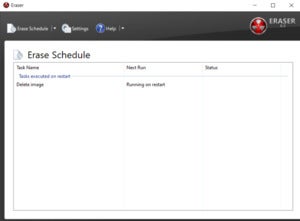 IDG
IDGEraser 6.2 Para Windows.
uma opção de borracha também aparece quando você clica com o botão direito do mouse em um arquivo no Windows Explorer, permitindo que você exclua arquivos permanentemente de forma rápida e fácil.
Eraser tem uma tonelada de Opções Avançadas de agendamento e arquivo se você quiser limpar com segurança arquivos ou setores específicos do seu disco rígido em uma base regular. Tenha cuidado enquanto você mexer com as configurações mais finas—no entanto – você não quer acidentalmente limpar algo importante. Observe também que o Eraser é destinado a discos rígidos mecânicos, pois os algoritmos de nivelamento de desgaste em unidades de estados sólidos (SSDs) negam a capacidade do utilitário de limpar com segurança as informações.
apague com segurança sua unidade flash USB
você achou que usar o Erase era simples? A limpeza do disco do Roadkil é ainda mais fácil e funciona muito bem em unidades flash USB, bem como em discos rígidos tradicionais. Basta baixar, descompactar e inicializar o aplicativo itty-bitty e, em seguida, selecionar uma unidade e digitar o número de passes que deseja que o programa faça. (Novamente, sugerimos pelo menos três.)
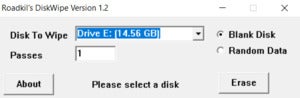 IDG
IDGRoadkil’s Disk Wipe 1.2 Para Windows.
Escolha limpar o disco ou preenchê-lo com dados indesejados, clique em Apagar e pronto. A limpeza de disco do Roadkil não é atualizada há anos, mas funciona apenas. Certifique-se de selecionar seu sistema operacional ao baixar o Utilitário; os usuários do Windows 10 podem escolher a opção Windows 8.
apague com segurança um disco rígido mecânico com DBAN
uma nota sobre o software de limpeza de disco inteiro: limpar unidades inteiras requer soluções um pouco mais complicadas do que os aplicativos fáceis de usar mencionados anteriormente. Como você excluirá os dados da unidade que provavelmente mantém o sistema operacional do seu PC, a maioria das ferramentas que limpam unidades inteiras exige que você mova o programa para uma unidade flash ou crie um pen drive inicializável a partir de um .arquivo iso.
para garantir que as coisas funcionem sem problemas, você também deve mergulhar nas configurações do BIOS e certificar-se de que suas unidades estão definidas para o modo IDE.
Baixar DBAN – uma opção testada pelo tempo para apagar HDDs que é amado por geeks em todo o mundo, apesar do fato de que ele não foi atualizado em anos. Depois de baixá-lo e criar um USB inicializável, insira a unidade no seu PC e diga ao computador para inicializar a partir da unidade USB em vez do disco rígido. Se você espera apagar um disco rígido habilitado para RAID, você precisará desmontar o volume RAID e definir cada disco para o modo JBOD antes de iniciar também.
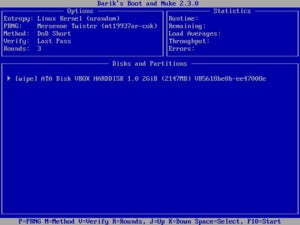 IDG
IDGAssim que o DBAN estiver instalado e funcionando em toda a sua glória azul e branca, basta selecionar qual disco limpar e pressionar a tecla M no teclado para selecionar um método de apagamento. O “DoD Short” de três passagens é (ainda) meu método preferido, embora opções mais robustas estejam disponíveis. Pressione F10 para iniciar a limpeza assim que tudo ficar bem. Dependendo do método escolhido e do tamanho do disco, apagar os dados pode levar horas ou até dias. Traga um sanduíche e seu telefone, ou melhor ainda, vá embora e faça outra coisa enquanto o DBAN faz sua magia.
apague com segurança uma unidade híbrida ou SSD com Secure Erase ou Parted Magic
Limpar dados de um SSD é um pouco diferente de apagar dados de um HDD graças aos algoritmos de nivelamento de desgaste usados para gravar dados uniformemente em um SSD. Para apagar com segurança todos os dados em um SSD, você usa um comando—chamado ATA Secure Erase ou NVMe Secure Erase, apropriadamente suficiente—que está embutido no firmware dos SSDs SATA e NVMe modernos e unidades PATA/IDE mais antigas.
a maioria dos SSDs modernos é fornecida com a capacidade de iniciar o apagamento seguro, ou o fabricante fornece uma ferramenta proprietária como Crucial, Samsung, SanDisk, Seagate e Western Digital. Se o seu drive maker não oferecer uma solução de apagamento Segura ou a solução do fabricante não lidar com as unidades de inicialização de reformatação, você terá duas opções. Se a unidade for removível, você pode colocá-la em uma caixa de unidade externa e conectá-la a outro PC via USB para limpá-la de lá.
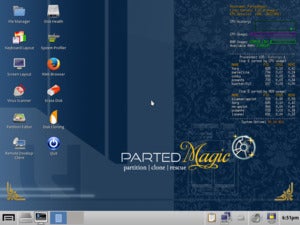 Parted Magic
Parted MagicA opção mais fácil é o utilitário de terceiros, Parted Magic. Isso, no entanto, é onde nos deparamos com um paywall. Nesta redação, Parted Magic custa US $ 11 para uma cópia do software, ou US $39 para uma assinatura vitalícia, o que significa que você recebe atualizações contínuas. O utilitário é incrível e facilmente vale o preço.
após o pagamento, baixe o Parted Magic .iso e criar um pen drive inicializável. Inicialize a unidade e você chegará a uma tela de desktop semelhante ao Windows. Na área de trabalho há um lançador de disco de apagar. Agora é apenas uma questão de seguir as instruções. As páginas de Ajuda do Parted Magic também fornecem instruções sobre o que fazer para SSDs regulares e unidades NVMe.
Se o Parted Magic avisar que sua unidade está congelada, Coloque seu computador em Modo de suspensão conforme sugerido, ligue-o novamente e execute novamente o utilitário. Se você for perguntado se deseja executar um apagamento seguro aprimorado, clique em Não; você vai querer manter a versão padrão testada e comprovada.